win10联想电脑怎么恢复出厂设置 联想v330win10系统恢复出厂方法
更新时间:2023-01-02 13:28:22作者:cblsl
在电脑上,有时我们下载一些有病毒的文件或者程序的话,是会被系统阻止的,但是我们硬下载下来安装后,就会中毒这时又无法解决病毒,就需要把电脑恢复出厂设置了,那么联想v330win10系统怎么恢复出厂设置呢,下面小编给大家分享联想电脑恢复出厂设置的方法。
解决方法:
1、电脑在关机的状态下 按一件还原键。

2、选系统选项。
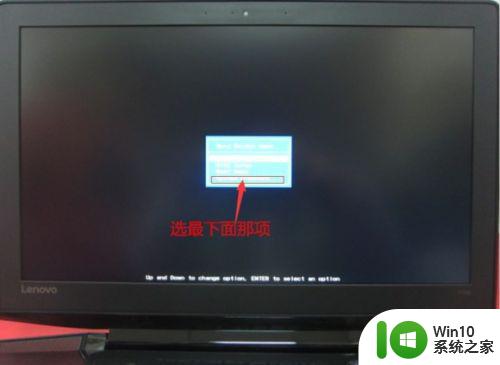
3、有两个选项 如果你没有重要的资料 可以选择第一个选项 从初始备份恢复 如果你分区了 别的盘有重要的资料 就选第二项 从用户备份恢复。
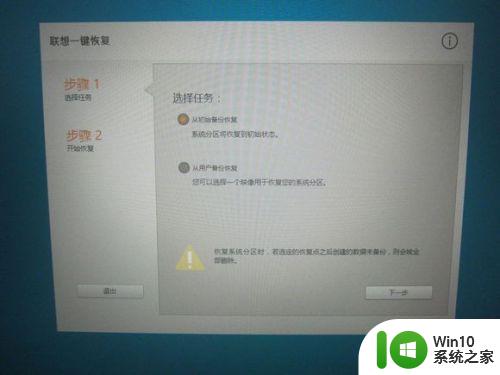
4、点击是。
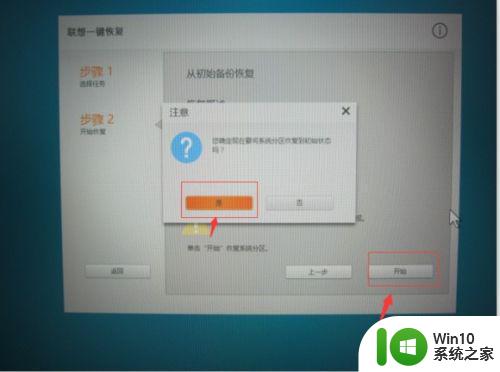
5、然后点击开始。
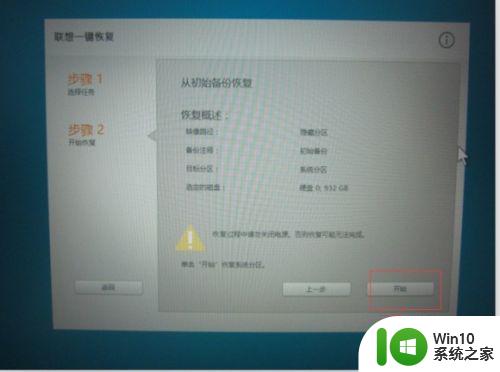
6、开始等待 大概20分钟左右 切记不要断电。

7、按确定就可以了。
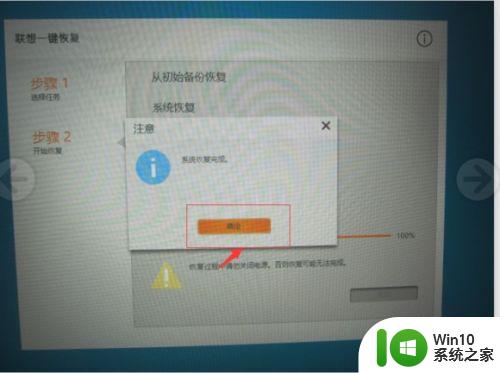
8、点重启 就可以开始解压系统了。
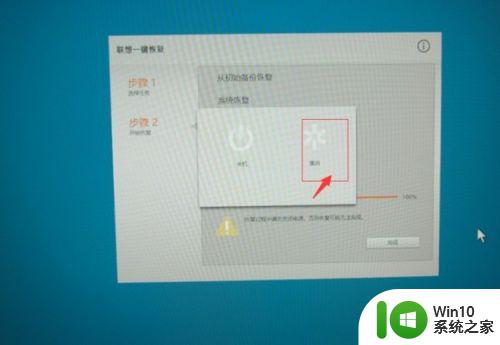
以上就是联想v330win10系统恢复出厂的方法,有不知怎么把电脑恢复出厂设置的,可以按上面的方法来进行操作。
win10联想电脑怎么恢复出厂设置 联想v330win10系统恢复出厂方法相关教程
- win10联想电脑如何恢复出厂设置 联想V130怎么恢复出厂设置
- 联想电脑怎么恢复出厂设置 联想win10恢复出厂设置的具体步骤
- win10系统怎么强制恢复出厂设置 win10强制恢复出厂设置教程
- w10电脑怎么恢复出厂设置 w10电脑恢复出厂设置会怎样
- w10如何恢复出厂设置指令 w10系统怎么恢复出厂设置
- win10电脑如何恢复出厂设置 win10恢复出厂设置教程
- win10恢复出厂设置的方法 win10记不得密码怎么恢复出厂设置
- win10出厂设置后黑屏恢复方法 win10恢复出厂设置黑屏怎么办
- win10恢复出厂设置在哪里?一招让win10恢复出厂设置的方法 win10恢复出厂设置步骤详解
- win10一键恢复出厂设置的方法 win10如何快速恢复出厂设置
- win10恢复出厂设置找不到恢复环境怎么办 win10系统恢复出厂设置找不到恢复环境如何处理
- win10怎么直接恢复出厂设置 Win10一键恢复出厂设置步骤
- 蜘蛛侠:暗影之网win10无法运行解决方法 蜘蛛侠暗影之网win10闪退解决方法
- win10玩只狼:影逝二度游戏卡顿什么原因 win10玩只狼:影逝二度游戏卡顿的处理方法 win10只狼影逝二度游戏卡顿解决方法
- 《极品飞车13:变速》win10无法启动解决方法 极品飞车13变速win10闪退解决方法
- win10桌面图标设置没有权限访问如何处理 Win10桌面图标权限访问被拒绝怎么办
win10系统教程推荐
- 1 蜘蛛侠:暗影之网win10无法运行解决方法 蜘蛛侠暗影之网win10闪退解决方法
- 2 win10桌面图标设置没有权限访问如何处理 Win10桌面图标权限访问被拒绝怎么办
- 3 win10关闭个人信息收集的最佳方法 如何在win10中关闭个人信息收集
- 4 英雄联盟win10无法初始化图像设备怎么办 英雄联盟win10启动黑屏怎么解决
- 5 win10需要来自system权限才能删除解决方法 Win10删除文件需要管理员权限解决方法
- 6 win10电脑查看激活密码的快捷方法 win10电脑激活密码查看方法
- 7 win10平板模式怎么切换电脑模式快捷键 win10平板模式如何切换至电脑模式
- 8 win10 usb无法识别鼠标无法操作如何修复 Win10 USB接口无法识别鼠标怎么办
- 9 笔记本电脑win10更新后开机黑屏很久才有画面如何修复 win10更新后笔记本电脑开机黑屏怎么办
- 10 电脑w10设备管理器里没有蓝牙怎么办 电脑w10蓝牙设备管理器找不到
win10系统推荐
- 1 萝卜家园ghost win10 32位安装稳定版下载v2023.12
- 2 电脑公司ghost win10 64位专业免激活版v2023.12
- 3 番茄家园ghost win10 32位旗舰破解版v2023.12
- 4 索尼笔记本ghost win10 64位原版正式版v2023.12
- 5 系统之家ghost win10 64位u盘家庭版v2023.12
- 6 电脑公司ghost win10 64位官方破解版v2023.12
- 7 系统之家windows10 64位原版安装版v2023.12
- 8 深度技术ghost win10 64位极速稳定版v2023.12
- 9 雨林木风ghost win10 64位专业旗舰版v2023.12
- 10 电脑公司ghost win10 32位正式装机版v2023.12